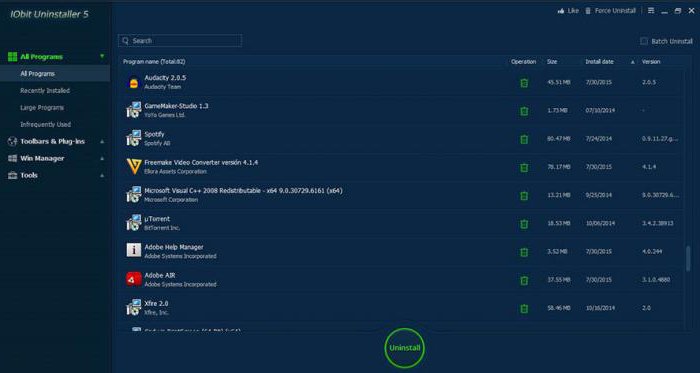iObit מסיר: מהי תוכנית זו וכיצד להשתמש בה
במשך זמן רב עובד על המחשב בכלהאירוע יופיע מתישהו תוכניות או משחקים, אשר פשוט חסר תועלת. כדי למנוע סתימת הכונן הקשיח שלך לשחרר שטח על זה, הדרך הטובה ביותר היא להסיר אותם. לשם כך, iObit מסיר נוצר. מאמר זה הוא רק על מסיר iObit: איזה סוג של תוכנית זה, ביקורות על זה ואיך להשתמש בו, יידונו בפירוט מאוחר יותר.

איפה להוריד את התוכנית
אבל לפני שאתה נכנס לסיפור על iObitמסיר - מה זה תוכנית וכיצד להשתמש בו כדי למחוק יישומים, כדאי לדעת איפה זה צריך להיות מוריד. למרות שאלה זו היא פשוטה מאוד ולא צריך ניתוח מפורט, אנשים רבים עדיין עושים טעויות ברוטו.
טעות היא רק אחת, הם להוריד את התוכנית עםמקורות בלתי מהימנים, אשר, בתורם, כרוך עם כניסתה של תוכנה זדונית במחשב. הסיבה לכך היא כי מסיר היא תוכנה חופשית, כל אחד יכול להוריד את זה, ואפילו תוקף. בעל ידע בתכנות, הוא יכול לשים וירוס לתוכנית. לאחר מכן, התוכנית כבר השתנה, הוא ישים כמה שיתוף שירות קבצים, שממנו כבר משתמש מהימן יכול להוריד אותו.
אתה לא צריך להיות גאון לנחש מה ההשלכות יהיו. לכן, להוריד iObit Uninstaller, להוריד אותו רק מהאתר של היזם הישיר.
כיצד להסיר את התוכניות
עכשיו ללכת ישירות iObit מסיר - מהי תוכנית זו וכיצד להשתמש בו כדי למחוק תוכניות אחרות המותקנות במחשב.
מיד אני רוצה לומר את הדבר היחיד: אלה שמכירים את כלי השירות הסטנדרטי של Windows (תוכניות ורכיבים) יבינו ויבינו את התוכנית. זה כך, כי תהליכי ניקוי המחשב מפני עודף - זהים. אבל בכל זאת נדרשים הסברים כדי שלא יישארו שאלות מיותרות.

אז, התוכנית פועלת. מיד לפני שתראה רשימה של כל התוכניות והמשחקים המותקנים במחשב שלך. זה עם זה שאנחנו נעבוד. בנוסף, כדאי לשים לב ללוח הצדדי, שנמצא בצד שמאל. עכשיו "כל התוכניות" סעיף נבחר, נדבר על השאר קצת מאוחר יותר את הטקסט. בסעיף זה יש ארבע קטגוריות משנה: כל התוכניות, הותקנו לאחרונה, תוכניות גדולות בשימוש נדיר. בעזרתם זה מאוד נוח למצוא תוכניות להסרה.
לדוגמה, אתה רוצה לשחרר במהירות גדולשטח על הדיסק, עבור לבחור "תוכניות גדולות" ורק נציגי תוכנה כבדים יוצגו ברשימה. אם התקנת לאחרונה את התוכנית, היא תהיה ממוקמת "מותקן לאחרונה", אם לא השתמשת בתוכנה במשך זמן רב, זה יהיה "נדיר בשימוש".
עם ממשק פחות או יותר הבנו, עכשיובוא נדבר על איך להסיר את התוכנית. וזה מאוד קל לעשות את זה. כל מה שאתה צריך הוא ברשימה כדי לבחור את התוכנית כדי להסיר ולחץ על כפתור עגול גדול "מחק". לאחר מכן, חלון מסיר יפתח, בדומה לחלון ההתקנה של התוכנית. לאחר הסרת ההתקנה, אתה יכול להשתמש ניקוי החזקים ביותר, זה יהיה להסיר את כל הרכיבים הנוספים הקשורים לתוכנה מרחוק.
דרך אגב, אם אתה תוהה על iObit מסיר (כיצד להסיר את התוכנית), אז אתה יכול להשתמש בו כדי להסיר את עצמך אותו.
כיצד להסיר לוחות ותוספים מדפדפנים
אנו ממשיכים לדבר על מסיר iObit. מה זה תוכנית ומה זה, יש לנו כבר הבנתי, אבל זה יעזור לך להסיר לא רק תוכניות אחרות, אלא גם plugins עם לוחות דפדפנים. עכשיו נוכל להבין איך לעשות את זה.
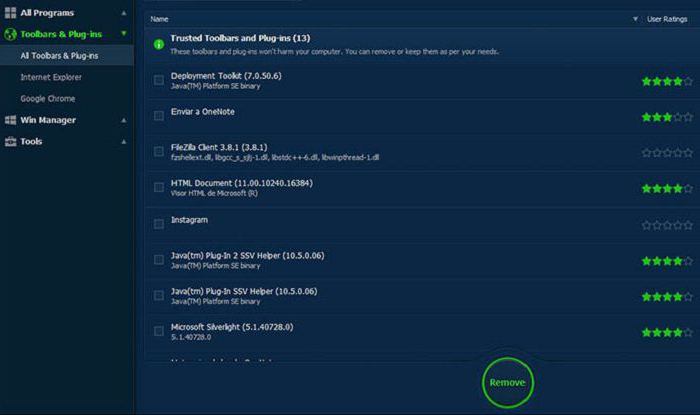
באופן כללי, הכל פשוט מאוד. אתה צריך ללכת לקטגוריה השנייה בסרגל הצד - "לוחות ותוספות". באזור המרכזי, כל האובייקטים המותקנים יופיעו מיד. ההסרה זהה לשיטה הקודמת - אתה בוחר את הפלאגין הנדרש ולחץ על "מחק". אגב, כאן אתה יכול לראות את הדירוג של האובייקט, הוא מסומן בכוכביות. בקטגוריות המשנה, ניתן גם לבחור דפדפן שבו מותקנים לוחות ותוספות.
עבודה עם Win-Manager
כדי לשקול את מסיר iObit(איזה סוג של תוכנית זה), אתה גם צריך להזכיר קטגוריה אחת על הצדדי - מנהל Win. זה, באופן כללי, הוא אנלוגי של מנהל המשימות ב- Windows, רק עם ממשק אינטואיטיבי יותר, אשר נוח לשימוש.

בקטגוריה "Autostart" אתה יכול במהירות ובלימאמצים מיותרים לכבות, לכלול או למחוק כל רכיב, לחיצה על שדות המתאימים. בקטגוריה "תהליכים" אתה יכול לסגור באופן מיידי תוכנית. זה שימושי במיוחד כאשר התוכנית מפסיקה להגיב. ובקטגוריה "עדכוני Windows" תוכל להסיר את העדכון הלא מרענן. אבל אתה צריך לעשות את זה בזהירות, כמו זה יכול לגרום הרבה אי נוחות.
זהו זה, כאן הבנו מה תוכנית iObit Uninstaller היא וכיצד לעבוד עם זה.
</ p>